paint.netと言う無料画像ソフト
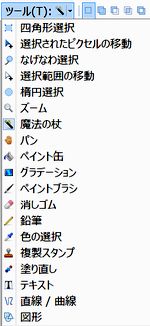 Paint.netは最近インストールした画像編集ソフトであるが、「魔法の杖」に特徴があったので紹介。
Paint.netは最近インストールした画像編集ソフトであるが、「魔法の杖」に特徴があったので紹介。
範囲選択に使う近似色の許容範囲値は数値で指定するのが一般的であるが、このソフトはスライドバーでもでき、バーを動かすとリアルタイムに選択範囲が変化する。だから、いちいち数値を入れ、ダメならまたやり直しと言う手間が省ける。ツールも一通り揃っているし、レイヤーもある。このPaint.netは.NET Framework 4.5がベースとなっているので、この.NET Frameworkも同時にインストールされる分、普通のソフトより時間を要したのがやや難点。
これで、ツールバーのアイコンが高細密ディスプレイ対応の大きなアイコンを選択できるようになれば更に良しと言ったところか。
※解説とダウンロード先(窓の杜)
paint.netで画像を切り抜く
GIMPのペンツールを使用して行ったのはこのページに書いたが、GIMPの時と同様のことをpaint.netで、やろうと言うわけである。従って画像も同じ。 「魔法の杖」のスライドバーを左右に動かして、選択具合を見ると、46%あたりが良かったので、これに決めた。
「魔法の杖」のスライドバーを左右に動かして、選択具合を見ると、46%あたりが良かったので、これに決めた。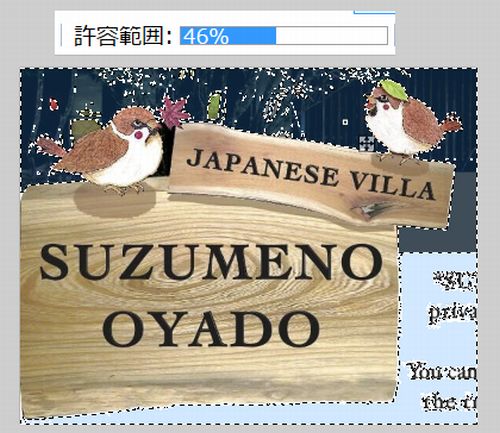 ここで範囲選択部分を削除すると、こんな風に。
ここで範囲選択部分を削除すると、こんな風に。
 あとは、四角形選択、なげなわ、消しゴムなどを使って余計な部分を消した。
あとは、四角形選択、なげなわ、消しゴムなどを使って余計な部分を消した。
 仕上げはスタンプ、鉛筆、ペイントブラシで補整。この作業は技術よりも根気。「魔法の杖」での範囲選択から30分位やってこの程度になった。
仕上げはスタンプ、鉛筆、ペイントブラシで補整。この作業は技術よりも根気。「魔法の杖」での範囲選択から30分位やってこの程度になった。

画像を重ねる
建物の画像をGIMPやPhotoShopと同じ感覚で、レイヤーに配置しようとして「レイヤー/ファイルからインポート」をやったのであるが、レイヤーに配置した画像だけでのサイズ変更が、できないのでこの方法は断念。結局、建物の方は新しい画像として読み込み、コピペで合成した。 透明な部分は白色のバケツで塗りつぶし、そこにキャッチコピーを入れると実際に使える形にできる。
透明な部分は白色のバケツで塗りつぶし、そこにキャッチコピーを入れると実際に使える形にできる。
※参考:GIMPで作ったすずめのおやど英語ページ画像
スポンサードリンク
